記錄每場史詩戰鬥的最佳 4 款 Skyrim 錄音機 [步驟]
從屠龍到探索遺跡,《天際》的風景都值得分享。但如何捕捉這些史詩般的瞬間呢?答案就在於一台音質優異的《天際》錄音機。無論是個人收藏,還是直播給觀眾,這篇文章都將教你如何使用四種錄音工具錄製《天際》。請參閱下文,比較這些工具的功能和性能,找到《天際》錄音之旅的完美伴侶。
指南清單
1. 4Easysoft 螢幕錄影機 - 流暢、高品質捕捉《天際》遊戲畫面 排名前 2 名:Bandicam - 以極低的性能影響錄製高 FPS 的《上古卷軸5:天際》遊戲 3. OBS Studio - 功能多樣、自訂豐富的遊戲錄製工具 4. NVIDIA ShadowPlay - 輕鬆捕捉並分享《天際》精彩瞬間1. 4Easysoft 螢幕錄影機 - 流暢、高品質捕捉《天際》遊戲畫面
是否想過輕鬆無憂地記錄下你在《上古卷軸5:天際》中的冒險? 4Easysoft螢幕錄影機 旨在將夢想變為現實。它具有友善的介面和控制功能,即使您是遊戲錄製新手,也能輕鬆上手。其遊戲錄製器性能流暢無延遲,提供高品質的錄製,讓我們的觀眾也能像您一樣體驗《上古捲軸5:天際》的魅力。除了錄製之外,這款《上古捲軸5:天際》錄製器還允許您疊加網路攝影機,觀看您對史詩級龍戰的精彩反應。因此,如果您想要流暢、高品質的錄製體驗,4Easysoft 或許是您的最佳選擇。

易於使用的 Skyrim 錄音機可快速捕捉史詩般的精彩時刻。
使用 CPU 和 GPU 加速,錄製時無延遲且高品質。
自訂熱鍵,輕鬆啟動、暫停、恢復、停止和截圖。
以您喜歡的格式匯出您的遊戲記錄,例如 MP4、MOV、MKV、GIF 等。
步驟1一旦您開始 4Easysoft螢幕錄影機,準備好天際遊戲,然後在主介面上選擇“遊戲錄製器”按鈕。

Skyrim 錄影器會偵測遊戲,點選「選擇遊戲」按鈕,然後選擇 Skyrim 視窗即可繼續。如果您想添加臉部攝影機來錄製您的反應,請打開「網路攝影機」開關;如果您想在遊戲過程中添加畫外音,請啟用「麥克風」開關。

第2步點選「確定」按鈕儲存。前往「設定」按鈕調整一些關鍵設置,例如幀速率、品質等。

準備好後,點選「REC」按鈕或使用「Ctrl + Alt + R」鍵,倒數計時就會開始。立即開始你的《天際》遊戲吧!

步驟3如果完成後,請點擊「停止」按鈕或再次按下相同的快捷鍵。在預覽中,觀看《Skyrim》的錄音內容,並檢查是否有需要修剪的部分。點選「儲存」按鈕匯出《Skyrim》的錄製內容。

排名前 2 名:Bandicam - 以極低的性能影響錄製高 FPS 的《上古卷軸5:天際》遊戲
你知道《上古卷軸5:天際》中卡頓是最讓人頭痛的,尤其是在那些驚險刺激的瞬間。 Bandicam 深諳此道。使用這款程序,你可以最大限度地降低對遊戲表現的影響,錄製高幀率的遊戲畫面,同時又不失流暢沉浸式的動作體驗。無論你是想展現你的飛車技巧,或是分享你最喜歡的遊戲構築,這款《上古卷軸5:天際》錄影機都能滿足你的需求。此外,它的介面直覺易用,每個人都能輕鬆上手。如果你對高幀率遊戲錄音非常認真,那麼 Bandicam 絕對值得一試。
步驟1在電腦上啟動 Bandicam。然後點擊“向下箭頭”選擇要錄製的螢幕區域,例如“螢幕上的矩形區域”。然後,點擊「遊戲錄製」模式按鈕,螢幕上就會出現一個綠色的數字。
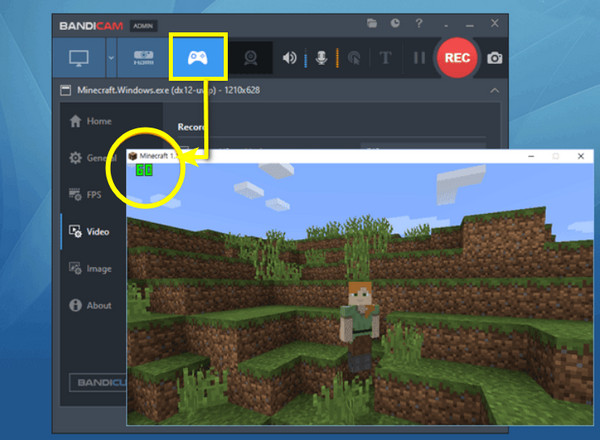
第2步準備好後,點擊“REC”按鈕或使用“F12”鍵。開始《上古卷軸5:天際》遊戲,你會看到綠色數字變成了紅色。
步驟3如果完成,請點選「停止」按鈕。 Skyrim 錄製檔案在哪裡?從工具列上的「開啟輸出資料夾」檢視錄製的影片。
3. OBS Studio - 功能多樣、自訂豐富的遊戲錄製工具
對於追求絕對掌控的《天際》冒險家來說,OBS Studio 堪稱終極工具。它或許並非最直觀的選擇,但一旦掌握,便能享受其豐富的自訂功能。從自訂佈局和疊加到高級音訊設置,這款《天際》錄音機讓您能夠創作專業內容,深受內容創作者和主播的喜愛。想直播您的《天際》遊戲體驗嗎? OBS 滿足您的需求。對於想要探索更多錄製可能性的人來說,這款工具值得一試。
步驟1在 OBS 主畫面中,點擊「場景」中的「新增」按鈕,建立一個新場景,並隨意命名。然後,點擊「來源」中的「新增」按鈕,選擇「遊戲捕捉」。選擇“捕獲特定視窗”,並選擇“Skyrim”。
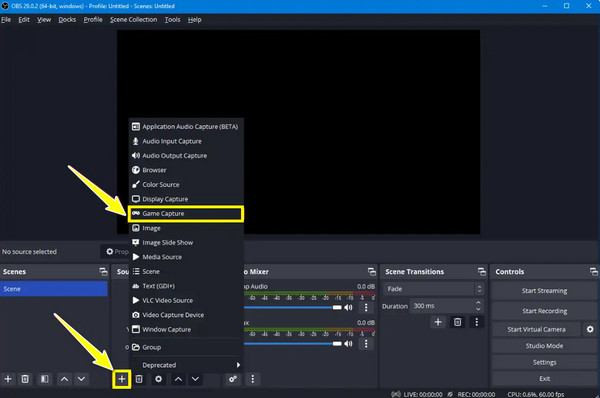
第2步之後,您可以在“設定”中調整一些關鍵設置,然後進入“視訊”和“音訊”選項卡。準備好後,點擊「開始錄製」按鈕即可開始錄製遊戲過程。
步驟3立即啟動《天際》。完成後,點擊「停止錄製」按鈕,錄製的影片將儲存到您預先設定的資料夾路徑。這就是使用 OBS 錄製《天際》的方法!
4. NVIDIA ShadowPlay - 輕鬆捕捉並分享《天際》精彩瞬間
有了 NVIDIA ShadowPlay,您再也不用擔心錯過《上古卷軸5:天際》的精彩時刻。這款《上古卷軸5:天際》錄影機直接整合在 NVIDIA 顯示卡中,可自動捕捉並分享精彩的遊戲精彩時刻!它使用簡單;只需按下快捷鍵,ShadowPlay 就會保存最近的影片。您可以將其視為背景中的個人精彩片段。 ShadowPlay 快速輕鬆地捕捉所有遊戲精彩瞬間,讓您輕鬆記錄所有精彩時刻。
步驟1首先打開 GeForce Experience,然後前往“設定”,啟用“遊戲內疊加”選項。按下「Alt + Z」鍵即可在遊戲過程中調出疊加介面。
第2步您可以在疊加層中調整“視訊捕捉”設定。完成後,點擊「儲存」按鈕,啟動《Skyrim》,然後按下 Alt + F9 開始錄製,即可立即開始遊戲。
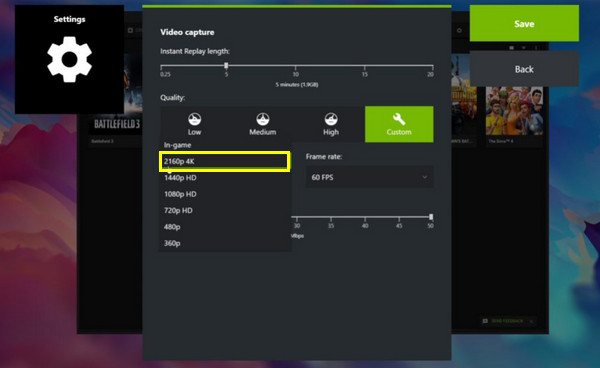
| 天際錄音機 | 支援的平台 | 易於使用 | 性能影響 | 錄音品質 | 最適合 |
| 4Easysoft螢幕錄影機 | Windows 和 Mac | 適合初學者 | 低的 | 高清、4K | 所有想要易於使用和強大錄音功能的人 |
| 班迪卡姆 | 視窗 | 適合初學者 | 低的 | 高清、4K | 注重高 FPS 和最小效能影響的遊戲玩家 |
| OBS工作室 | Windows、Mac 和 Linux | 學習曲線更陡峭 | 如果配置不正確,則會佔用大量資源 | 高清、4K | 需要高級串流媒體和錄製功能的用戶 |
| NVIDIA ShadowPlay | 配備 NVIDIA GPU 的 Windows | 透過 NVIDIA GPU 輕鬆實現 | 低的 | 高清、4K | 想要快速輕鬆捕捉遊戲精彩時刻的遊戲玩家 |
結論
關於錄製《天際》冒險,今天提到的工具將幫助您捕捉精彩時刻並與世界分享。 Bandicam 以其高 FPS 錄製而出類拔萃,OBS 具有無與倫比的錄製和直播靈活性,而 ShadowPlay 則非常適合 NVIDIA GPU。然而,就易用性、高品質結果和流暢性能而言,最佳的《天際》錄製工具是 4Easysoft螢幕錄影機。無論您是想要清晰的視覺效果還是捕捉長時間的《天際》遊戲,該程式都能確保以最佳品質捕捉,無延遲、無麻煩,使其成為滿足您錄製需求的終極工具。


